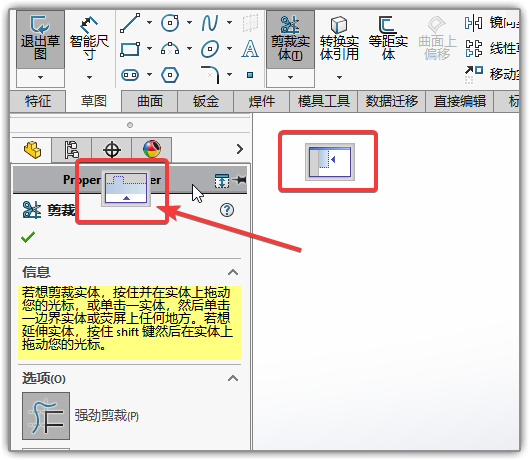一直以来如何提高设计速度是每一位非标人的必争之殇。养成一个良好的使用习惯,对于提高Solidworks设计效率是极其重要的。
这次我们就来介绍一下更改 PropertyManager”的显示位置,进一步提高设计效率。
打开Solidworks, 新建一个零件。

按照上图提示,用鼠标左键按住“ PropertyManager”图标,不要松手,然后向右拖动,将其移动至右侧绘图区域再放手。
这样我们就成功地把“ PropertyManager”移动至绘图区。“ PropertyManager”将在有必要时才会显示,没必要时自动隐藏。
我们这样做的目的是使“ PropertyManager”和图形编辑时的操作距离更近,这样我们在绘图时,鼠标移动的距离会更少,可以极大的提高操作效率。据不完全统计,一个Solidworks高级设计师每个月的鼠标移动距离为68公里。如果经过这样的设置,至少可以缩短一半的鼠标移动距离 。
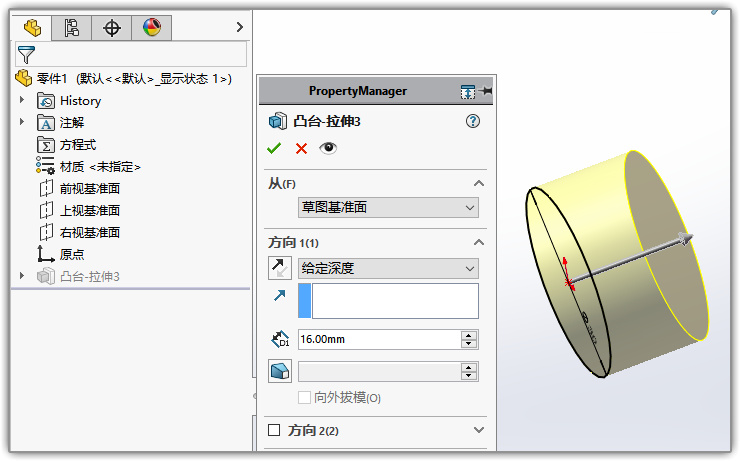
当然如果你不喜欢这样的设置,可以将其移动至原位。
同样鼠标左键按住,向设计树菜单下方移动。同时会出现如下图两个图标,移至左侧那个图标下松手即可。